'>

Če imate težave z uporabo Cortana ali Iskanje v sistemu Windows 10 imamo tukaj nekaj učinkovitih metod, ki vam bodo pomagale odpraviti to težavo.
Upoštevajte, da nimajo vsi uporabniki sistema Windows 10 te težave in natančen vzrok ostaja nejasen, zato ni splošne rešitve. Vendar se uporabljajo naslednje metode
- Znova zaženite računalnik
- Znova zaženite postopek Cortana / iskanje
- Spremenite storitev iskanja Windows
- Obnovite storitve indeksiranja
- Zaženite vgrajeno orodje za odpravljanje težav
Če gonilnikov naprav v računalniku niste posodobili do zadnjega, je čas, da jih posodobite Voznik enostavno samodejno.
Preizkusite lahko njegovo brezplačno različico in posamično posodobite gonilnike. Lahko pa tudi vse manjkajoče in zastarele gonilnike samodejno posodobite z enim samim klikom s Driver Easy Pro različico. Brez skrbi, da ga preizkusite, saj je na voljo 30-dnevna garancija za vračilo denarja in profesionalna tehnična podpora 24 ur na dan, 7 dni v tednu.
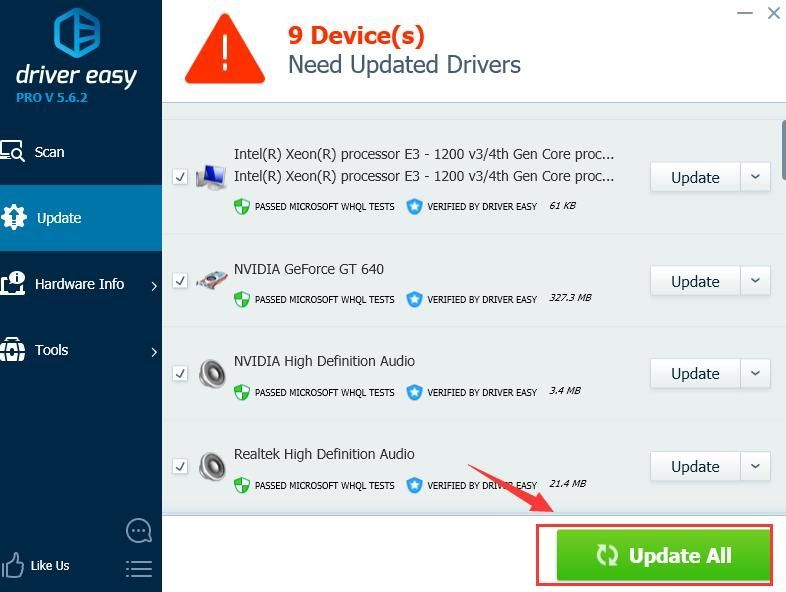
1: Znova zaženite računalnik
Če računalnika niste znova zagnali, da bi ugotovili, ali je težava odpravljena, to storite zdaj, preden nadaljujete z naslednjimi koraki, še posebej za tiste, ki so navajeni, da pustijo računalnik prezimovati, namesto da bi ga izklopili, ko ga ne uporabljajo.
2: Znova zaženite Cortana / postopek iskanja
1) Z desno tipko miške kliknite opravilno vrstico na dnu namizja računalnika in izberite Upravitelj opravil .

2) Pritisnite tipko C tipko na tipkovnici in bolje poiščite postopek Cortana , nato z desno miškino tipko kliknite in kliknite Končna naloga .
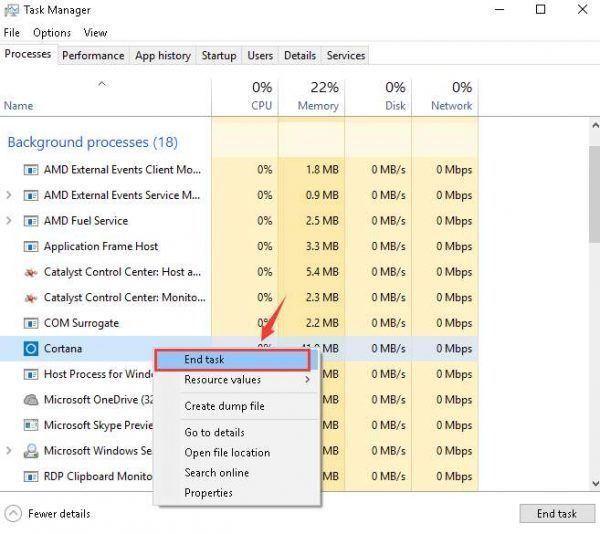
Če lahko najdete Iskanje postopek (pritisnite S ključ za lažje iskanje), prav tako ga kliknite z desno miškino tipko in izberite Končna naloga .
3: Spremenite storitev iskanja Windows
1) Na tipkovnici pritisnite Tipka z logotipom sistema Windows in R hkrati vnesite storitve.msc v iskalno polje in pritisnite Enter .
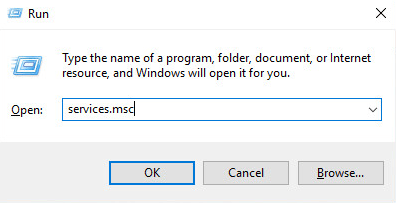
2) Pritisnite IN ključ za hitrejše iskanje Windows Search in nato z desno miškino tipko kliknite in izberite Lastnosti .

3) Spremenite vrsto zagona na Samodejno in nato kliknite v redu da shranite spremembo in zapustite.
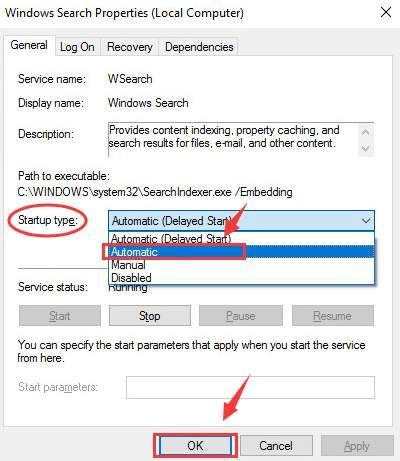
4) Po tem znova zaženite računalnik.
4: Obnovite storitve indeksiranja
1) Sledite poti: Začni gumb > Nadzorna plošča (Ogled avtorja Majhne ikone ) > Možnosti indeksiranja .
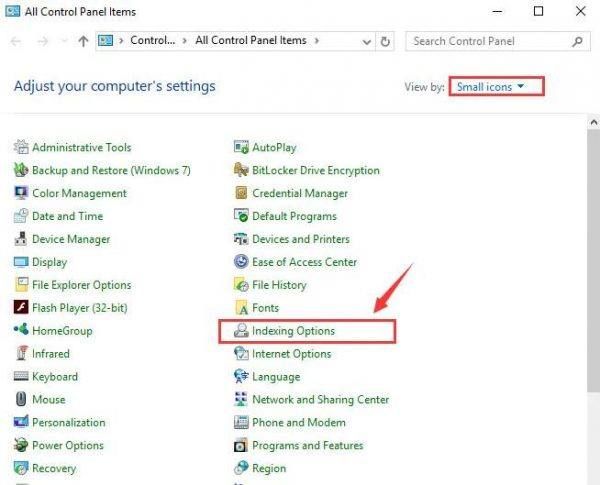
2) Kliknite Napredno .
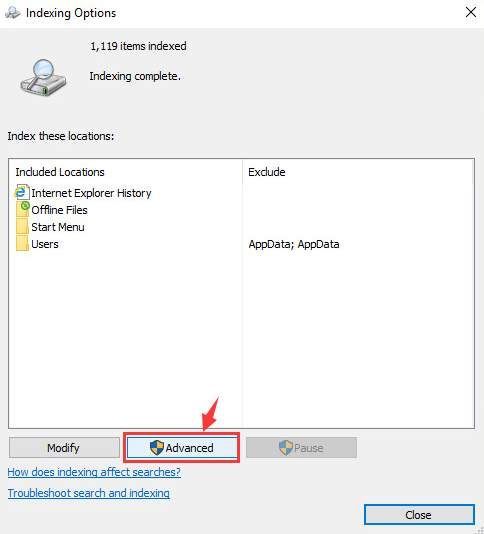
3) V novo odprtem oknu kliknite Obnovi pod kategorijo Odpravljanje težav.
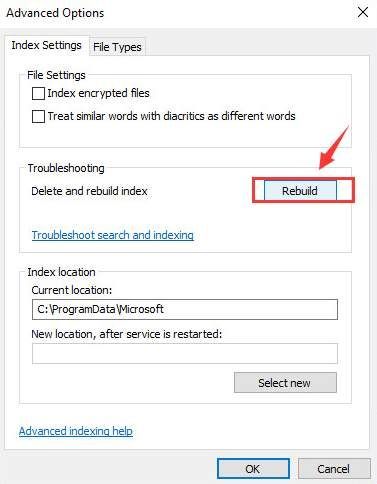
To okno za obvestila bo prikazano, samo kliknite v redu nadaljevati.
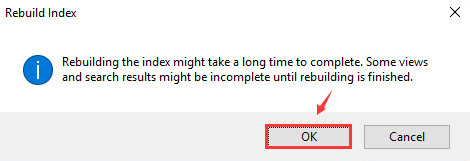
5: Zaženite vgrajeno orodje za odpravljanje težav
1) Na tipkovnici pritisnite Tipka z logotipom sistema Windows in R hkrati vnesite nadzor in pritisnite Enter .
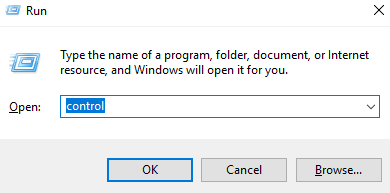
2) Pogled po Majhne ikone , nato kliknite Odpravljanje težav .
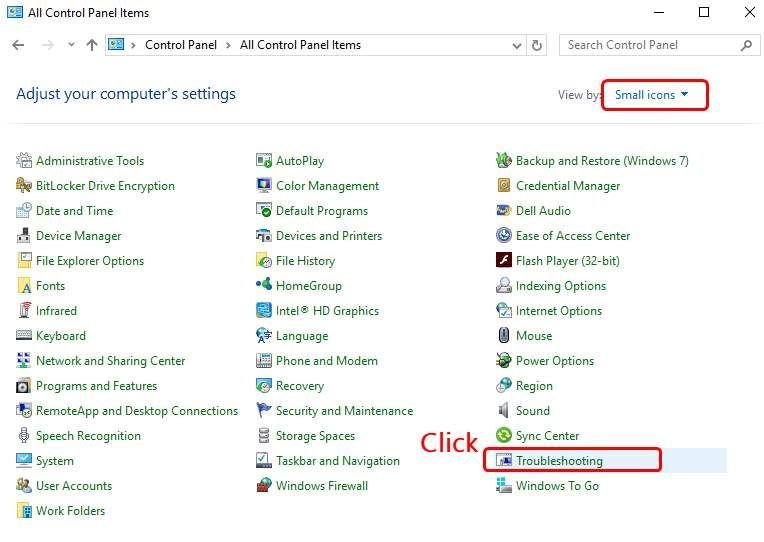
3) Kliknite Poglej vse .
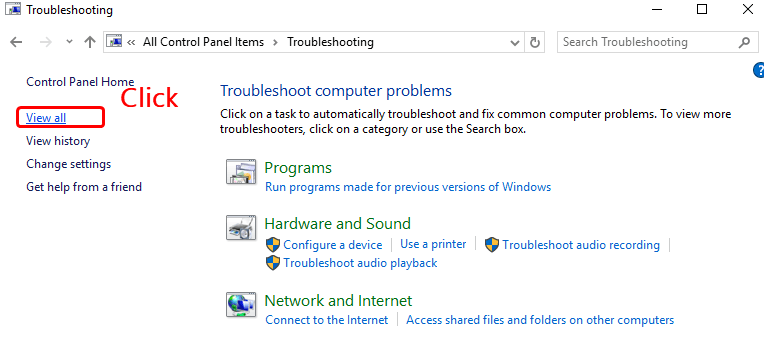
4) Kliknite Iskanje in indeksiranje .
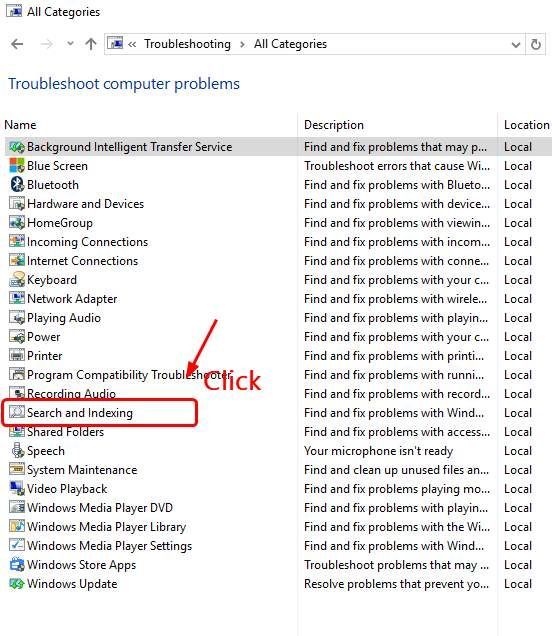
5) Kliknite Naslednji .
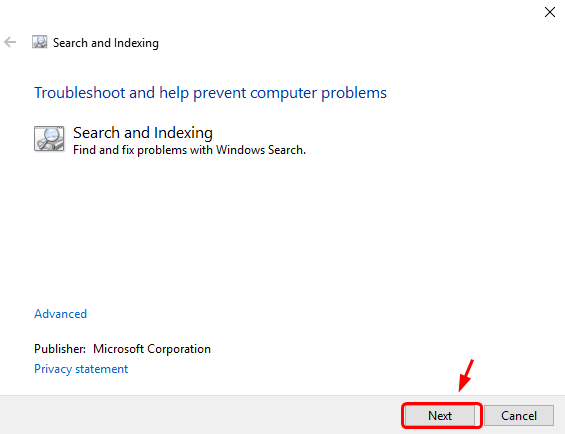
6) Označite polje ali polja za ustrezen postopek za odpravljanje težav, ki ga vidite. Nato kliknite Naslednji nadaljevati.
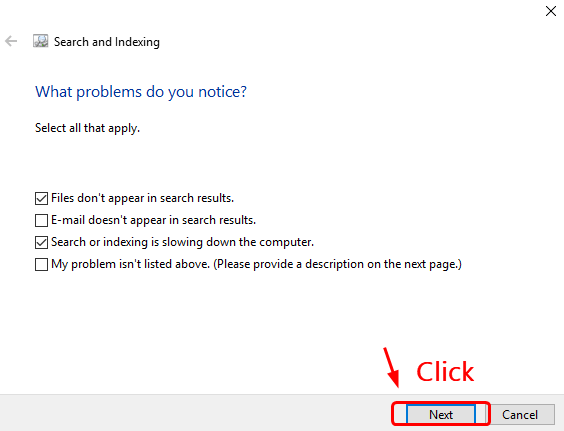
7) Ko se postopek odpravljanja konča, bi moral Windows 10 imeti možnost, da vam pove, kaj je šlo narobe in kaj lahko storite, da to odpravite.
Nenazadnje
Če vam zgornje možnosti še vedno ne morejo odpraviti težave s Cortano ali Iskanjem v sistemu Windows 10, boste morda morali izvesti ponastavitev ali osvežitev sistema Windows.
Če potrebujete več pomoči, je tukaj podrobna vadnica:
Kako ponastaviti vdove 10?
Kako osvežiti Windows 10?
Kako Windows 10 znižati na Windows 7/8 / 8.1?


![[Rešeno] Izdaja gonilnika AMD RX 560 v sistemu Windows 10/8/7](https://letmeknow.ch/img/driver-download/02/amd-rx-560-driver-issue-windows-10-8-7.jpg)


![[Popravljeno] V sistemu Windows 10 manjka gonilnik USB za mobilno napravo Apple](https://letmeknow.ch/img/knowledge/73/apple-mobile-device-usb-driver-missing-windows-10.png)
